Hvordan genereres automatisk fakturanummer i Excel?
Som vi ved, er fakturanumre fortløbende. Hvis vi indtaster fakturanumre manuelt, kan vi glemme fakturanummeret sidste gang, vi brugte, og få overlappende nummer for den nye faktura i Excel. I denne artikel introducerer jeg to metoder til automatisk at generere fakturanumre i Excel nemt.
- Tilføj en automatisk fakturanummergenerator i Excel
- Tilføj fakturanummer med KTE's Indsæt sekvensnummer-funktion
Tilføj en automatisk fakturanummergenerator i Excel
1. Opret en ny projektmappe, eller åbn projektmappen, du tilføjer fakturanummer automatisk.
2. Find en tom celle, og indtast startnummeret på dine fakturanumre. I vores tilfælde, og indtast 10000 i Cell D2.
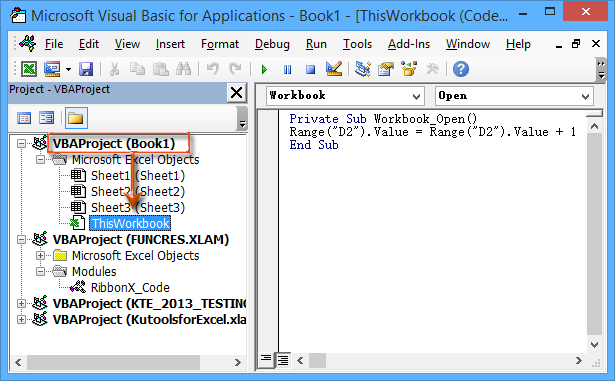
3. Åbn dialogboksen Microsoft Visual Basic for Applications ved at trykke på andre + F11 tasterne samtidigt, og udvid derefter VBAProject (nuværende projektmappe), og dobbeltklik på ThisWorkbook. Se skærmbillede til venstre:
Bemærk: I vores tilfælde dobbeltklikker vi på ThisWorkbook under VBAProject (Bog1).
4. Indsæt følgende kode i åbningsvinduet.
VBA: Stemmeantalegenerator
Private Sub Workbook_Open()
Range("D2").Value = Range("D2").Value + 1
End SubBemærk: Skift D2 til den angivne celle, hvor du indtastede startnummeret på fakturanummeret Trin 2.
5. Ud over at oprette hele tal som fakturanummer kan vi kontrollere vores fakturanumre med følgende formler:
| Nej. | Formula | Fakturanumre |
| 1 | = "Firmanavn" & TEKST (I DAG (), "yymmdd") & D2 | Firmanavn141209100000 |
| 2 | = "Firmanavn" & TEKST (I DAG (), "0") & D2 | Firmanavn41982100000 |
| 3 | = "Firmanavn" & TEKST (NU (), "MMDDHHMMSS") & D2 | Firmanavn1209095819100000 |
| 4 | = "Firmanavn" & TEKST (NU (), "0") & D2 | Firmanavn41982100000 |
| 5 | = "Firmanavn" & RANDBETWEEN (100000,999999) & D2 | Firmanavn448685100000 |
 |
Formel er for kompliceret til at huske? Gem formlen som en automatisk tekstindgang til genbrug med kun et klik i fremtiden! Læs mere… Gratis prøveversion |
Noter:
(1) Skift D2 til cellen, du indtastede startnummeret på fakturaen i ovenstående formler, og skift Firmanavn til den tekst, du vil vise i dine fakturanumre.
(2) Indtast en af ovenstående formler i cellen, du får automatisk fakturanummer og tryk på Indtast nøgle.
6. Gem den aktuelle projektmappe:
A. I Excel 2013 skal du klikke på File (Felt) > Gem (eller Gem som)> Computer> Gennemse;
B. I Excel 2007 og 2010 skal du klikke på File (Felt) / Kontorknap > Gem (eller Gem som).
7. Gør som følger i den kommende dialogboks Gem som:
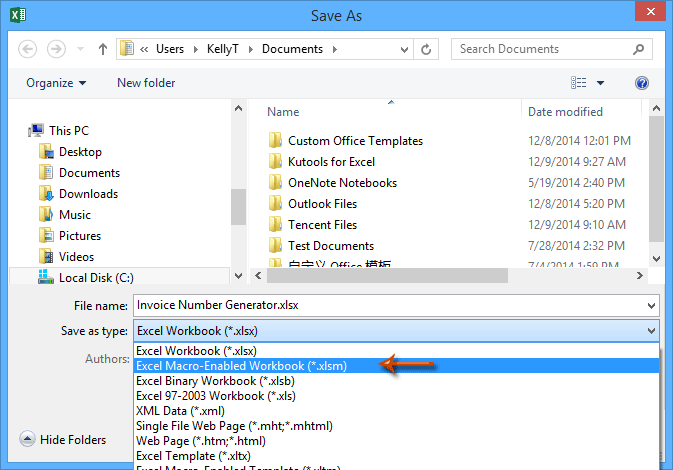
(1) Indtast et navn til denne projektmappe i Filnavn boks;
(2) Klik på Filtype i feltet og angiv Excel-makroaktiveret projektmappe (* .xlsm) fra rullelisten
(3) Klik for at åbne en mappe, hvor du vil gemme denne projektmappe;
(4) Klik på Gem .
Fra nu af, hver gang du åbner projektmappen til fakturanummergenerator, er fakturanummeret 1 større end sidste gang du åbnede projektmappen. Bemærk, at du skal gemme projektmappen, inden du lukker den hver gang.
Tilføj fakturanummer med KTE's Indsæt sekvensnummer-funktion
Du bemærker muligvis, at den første metode kræver, at du kun henter fakturanummeret i en specificeret projektmappe. Hvad værre er, når først du glemmer at gemme den angivne projektmappe inden lukning, overlapper fakturanummeret. Men med Kutools til Excel's Indsæt sekvensnumre funktion, kan du indsætte unikt og fortløbende fakturanummer, uanset hvilken projektmappe du bruger.
Kutools til Excel - Supercharge Excel med over 300 vigtige værktøjer. Nyd en 30-dages GRATIS prøveperiode uden behov for kreditkort! Hent den nu
1. Vælg den celle, du får fakturanummer, og klik derefter på Kutools > indsatte > Indsæt sekvensnummer.
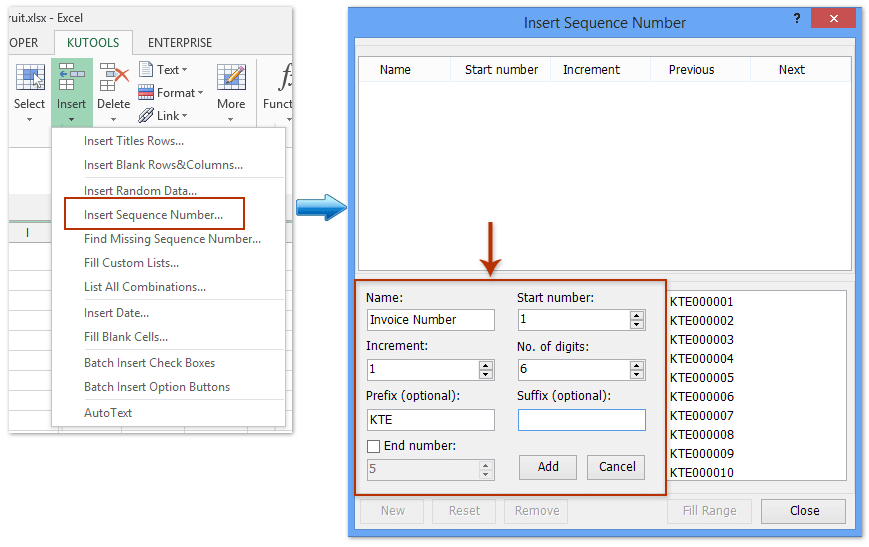
2. Klik på dialogboksen Indsæt sekvensnummer Ny knappen, og gør derefter i det ekspanderende sekvensnummerredigeringsområde som følger (se ovenstående skærmbillede):
(1) I Sekvensnavn feltet indtast et navn på det nye sekvensnavn, f.eks Faktura nummer.
(2) I Increment (Forøgelse) boks, indtast 1;
(3) I Præfiks (valgfrit) felt, indtast dit firmanavn eller anden tekst, du vil vise ved tiggeri af fakturanummer;
(4) I Startnummer feltet indtast startnummeret på dit fakturanummer, f.eks 10000 or 1;
(5) I Antal cifre i feltet, angiv cifrene, f.eks 6;
(6) Klik på Tilføj .
3. Hold den nyoprettede sekvens markeret, og klik på Udfyld rækkevidde knappen, og klik derefter på Luk .

Uanset i hvilken projektmappe du anvender dette Indsæt sekvensnummer funktion, genererer det et fakturanummer, der er 1 større end sidste gang du anvendte denne funktion. Klik for at vide mere om dette Indsæt sekvensnummer-funktion i Kutools til Excel
Kutools til Excel - Supercharge Excel med over 300 vigtige værktøjer. Nyd en 30-dages GRATIS prøveperiode uden behov for kreditkort! Hent den nu
Demo: Tilføj fakturanummer med KTE's Indsæt sekvensnummer-funktion
Indsæt unikke og fortløbende fakturanumre på tværs af flere projektmapper
Det meste af tiden kan vi kun indsætte fortløbende fakturanumre ved hjælp af formler eller andre metoder i et ark eller en projektmappe. Men med magtfulde Indsæt sekvensnumre funktion af Kutools til Excel, kan du nemt indsætte unikke og fortløbende fakturanumre på tværs af flere projektmapper.
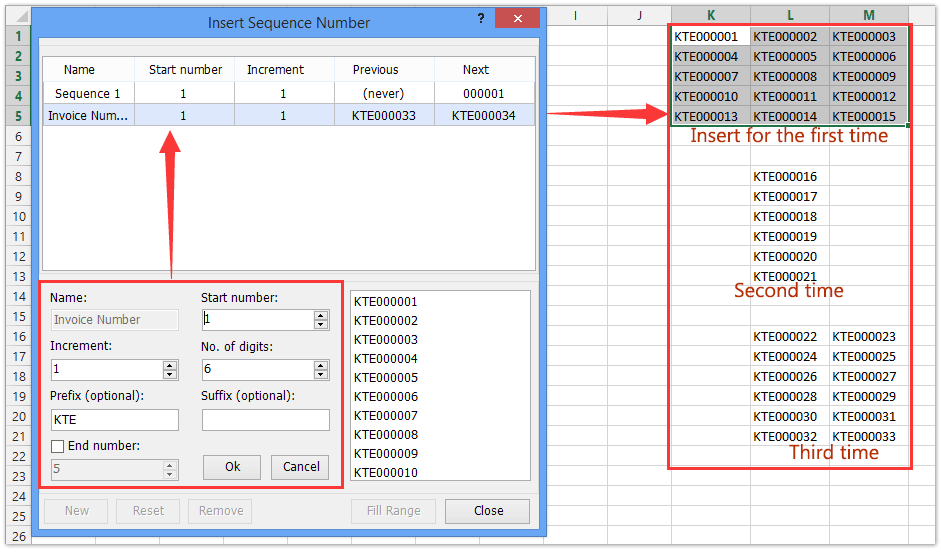
Find og indsæt let alle manglende sekvensnumre (fakturanumre) i en liste i Excel
Som vi ved, er fakturanumre fortløbende normalt. Men nogle gange mangler nogle fakturanumre muligvis ved fejl. Kutools til Excel Find manglende sekvensnummer værktøj kan hjælpe dig med at finde og indsætte alle manglende fakturanumre og fremhæve rækker eller indsætte tomme rækker, når du også støder på manglende fakturanumre.
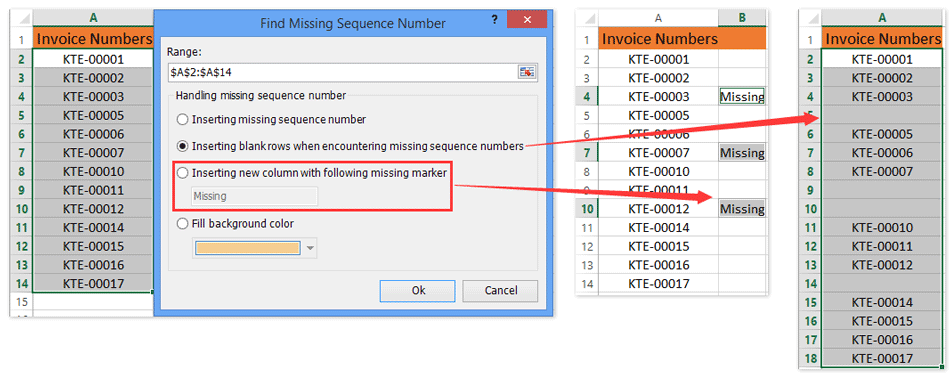
Bedste kontorproduktivitetsværktøjer
Overlad dine Excel-færdigheder med Kutools til Excel, og oplev effektivitet som aldrig før. Kutools til Excel tilbyder over 300 avancerede funktioner for at øge produktiviteten og spare tid. Klik her for at få den funktion, du har mest brug for...

Fanen Office bringer en grænseflade til et kontor med Office, og gør dit arbejde meget lettere
- Aktiver redigering og læsning af faner i Word, Excel, PowerPoint, Publisher, Access, Visio og Project.
- Åbn og opret flere dokumenter i nye faner i det samme vindue snarere end i nye vinduer.
- Øger din produktivitet med 50 % og reducerer hundredvis af museklik for dig hver dag!
